![]()
![]()
Render; sahnedeki objelerin, ışıkların ve yansımaların birbirinden etkilenerek ortama yayılan ışık kümelerinin hesaplanması işlemidir. Jpeg, bmp, tiff vb. uzantılı olarak kaydedilebilir. Render ayarları, perspektif ekranda sağ tuş tıklanarak ve render komutu seçilerek açılabilir. Aynı diyalog araçlar - render oluşturma - render komutu seçilerek de açılabilir. Açılan diyalogta genel ayarlar, global aydınlatma ve fiziksel gökyüzü olmak üzere 3 sekme vardır.
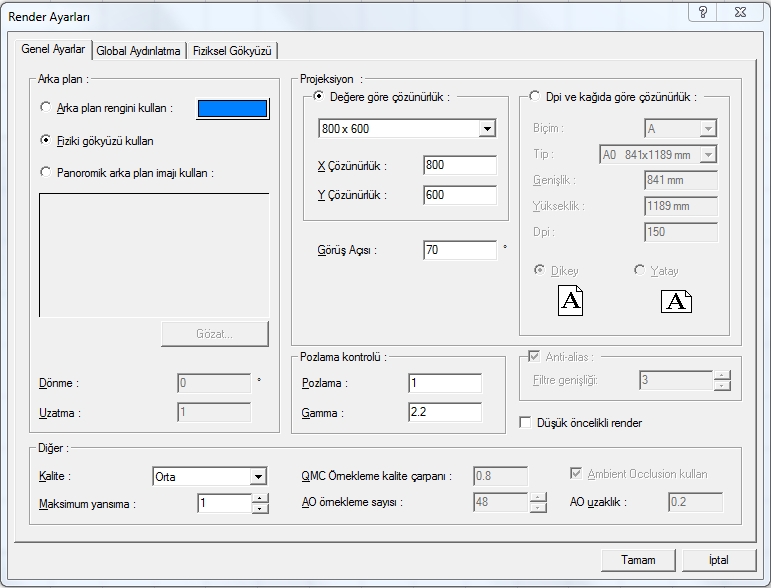
Arka Plan:
Arka plan rengini kullan : Seçilen renk render sahnesinin arka plan rengi olarak kullanılır.
Fiziki gökyüzü kullan: Güneşin konumuna göre gökyüzünün rengini ve gün ışığının niteleğini belirler.
Panaromik arka plan imajı kullan: ideCAD Mimari kurulum klasöründe yer alan SKY klasörü içindeki resimler kullanılarak render alınır. Bu resimler tam bir küreyi (dünyayı) saracak şekilde yerleştirilir. Dolayısıyla kameranın bakış açısı hangi yöne dönerse dönsün gökyüzü sahnenin arka planında yer alacaktır.
Uzatma: Uzatma değeri değiştirildiğinde arka plan yukarıya aşağıya kaydırılabilir ve ufuk çizgisinin yeri ayarlanabilir.
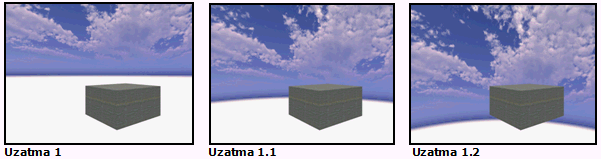
Dönme: Panoramik arka planın açısını 360 ° döndürerek bulutların konumu ayarlanır.
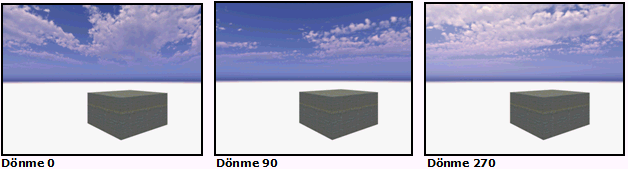
Projeksiyon: Görüntülecek resmin piksel cinsinden x ve y boyutları girilir. Çözünürlük arttıkça render boyutu artarken render süresi de uzayacaktır.

Görüş açısı: Kameranın yerini değiştirmeden render'ın bakış açısını değiştirmeye yarar. Bu özellik kamera objektifinin görüntü alabildiği açıdır. Örneğin; insan 60 dereceye kadar görebilir, kuşlar 360, köpekler ise 200-270 arası görüş açısına sahiptir. Özellikle küçük m2'li iç hacimlerde kamera hareketleri ile uygun açı yakalamaya çalışırken kamera mekanın dışına çıkmakta ve iyi bir render karesi yakalama güç olmaktadır. Bu gibi durumlarda görüş açısı değiştirilebilir.
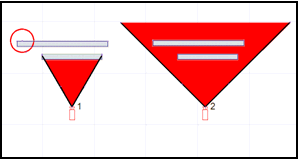
Şekilde 1. ve 2. kameranın duvarla arasındaki mesafe aynıdır, fakat 2. kameranın görüş açısı değerinin artırılması 1. kamera ile renderda görülemeyen arka duvardaki daire içerisindeki alanı görebilme olanağı sağlar. Yani kameranın konumunun değiştirilmeden daha geniş açıyla bakabilme işlemidir. Ancak görüş açısı genişledikçe render alınacak alan sabit olduğundan (1024x768 gibi) perspektifte bozulmalar olabilir. Bu bozulma profesyonel resim işleme programlarında düzeltilebilir.

Dpi ve kağıda göre çözünürlük: Seçilen kağıt boyutuna göre, alınacak render'ın optimum x ve y çözünürlüğü otomatik belirlenir. Örneğin A3 kağıda 150 dpi çıktı almak için, optimum 1754x2480 pixel çözünürlük gerektiği aşağıdaki diyalogta gösterilmiştir. Kağıt boyutu ve dpi kalitesi arttıkça render'ın çözünürlüğü de büyümelidir. Düşük çözünürlükte render alıp büyük kağıtlara baskı alınmamalıdır. Bu durumda resmin baskısında bozulmalar (pikselleşmeler) olacak ve iyi bir görsel sunum elde edilemeyecektir.
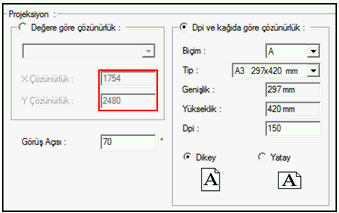
Dpi: Baskı kalitesi olarak tanımlanabilir. Dpi değeri arttıkça fotoğraf baskının kalitesi artarken alınacak render'ın x ve y boyutları da artar. Örneğin 150 dpi için A3 kağıda baskıda optimum 1754x2480 pixel resim boyutu yeterliyken 300 dpi için 3508x 4961 pixel olacaktır.
Pozlama: Bütün resmin aydınlık seviyesini arttırıp azaltmaya yarar. Standart değer 1'dir. Değer arttıkça aydınlık seviyesi artar. 2,3,4...10 gibi sayısal değerlerle değiştirmek renklerde gerçekçi olmayan patlamalara yol açacağından 1.1, 1.2, 1.3 gibi ufak değişikliklerle adım adım deneyerek render almak daha iyi bir sonuç almanızı sağlayacaktır.
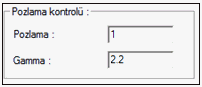

Gama: Pozlamadan farklı olarak tüm resmin aydınlık seviyesini değiştirmez. Karanlık yerleri aydınlık yerlere göre daha çok aydınlatır. Girilen değer arttıkça aydınlık seviyesi de artar. Yaygın olarak kullanılan gama değeri 2.2 'dir.

Diğer :
Render kalitesi: Taslaktan çok yüksek kaliteye kadar listeden render kalitesi seçilebilir. Tüm ayarlar, seçtiğiniz kaliteye göre program tarafından otomatik olarak belirlenecektir. Başlangıçta alınan deneme render'lar taslak kalitede ve düşük çözünürlükte alınıp sonuç render'lar için beklentiye göre yüksek veya çok yüksek seviyede çalışılmalıdır.

Kullanıcı tanımlı ayarlar: Render kalitesi listeden seçildiğinde pasif durumda olan bazı ayarlar, tanımlı seçildiğinde aktif duruma geçer. Bu durumda render'a ilişkin ayarları kendiniz de düzenleyebilirsiniz.
QMC Örnekleme kalite çarpanı: Taslak render'dan çok yüksek kaliteye kadar 0.1 ile 1.1 arasında değişen değerler alır. Genel render kalitesini düşürüp arttırmaya yarayan bir parametredir. Değer düşürüldüğünde kusurlu yansımaların, buzlu camın, gölge sınırlarının, materyal ve ışık ayarlarının kalitesi tümden azaltılıp düşürülür.
Ambient Occlusion kullan: Ambient occlusion kullanımı, obje içindeki ve objeler arası detayları daha belirgin hale getirmeye yarar. AO örnekleme sayısı arttıkça detay kalitesi artar. AO uzaklık değeri ise ambient occlusion uygulanacak yüzeydeki etkinlik uzunluğunu gösterir.
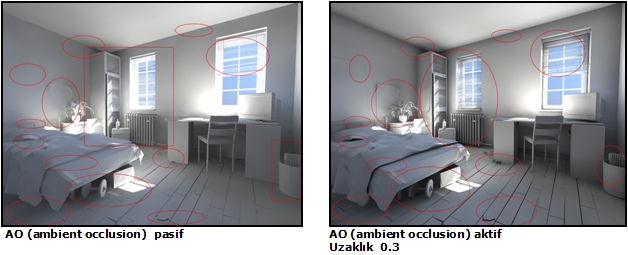


Anti-alias: Render alınan objelerin kenarlarında çıkan kırıklıkları (testere dişi görünümünü) düzeltmek için kullanılır. Tercih edilen render kalitesine göre otomatik atanan değerler uygulanır. Düzeltme işleminin hassasiyeti arttırılmak istenirse, render kalitesi tanımlı hale getirilir. Aktif hale gelen filtre genişliğine daha büyük bir değer girilir.

Işığın foton hareketini taklit eden bir yaklaşımla hesaplanmasına dayanan aydınlatma tekniğidir. Işık kaynağından çıkan fotonlar yüzeylere çarpar. Çarptığı yüzeyden yansıyarak (sekerek) başka bir yüzeye çarpar. Tekrar seker başka bir yüzeye çarpar. Bu şekilde direkt ışık almayan yüzeyler de endirekt aydınlatma ile gerçek ortamlarda olduğu gibi aydınlatılmış olur.

Endirekt aydınlatma için sekme sayısı: Fotonların çarptığı yüzeylerden kaç kere yansıyacağı sayısal olarak girilir.
Foton sayısı: Işık kaynağından çıkan foton sayısıdır. Sayı arttıkça global aydınlatma kalitesi artar.
Final gather örnekleme sayısı: Fotonların çarptığı yüzeyler dışında, fotonların hiç isabet etmediği arada kalan yüzeylerin de ortamdaki ışık hesabından istifade ederek aydınlanmasını sağlar. Örnekleme sayısı arttıkça arada kalan yüzeylerin aydınlanma özelliği ve kalitesi artacaktır.
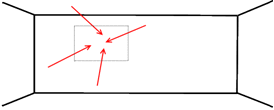
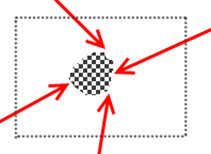
*** Final gather örnekleme sayısı, fotonların (kırmızı okların) değdiği noktaların arasında kalan taralı alanın aydınlatılmasını sağlar.
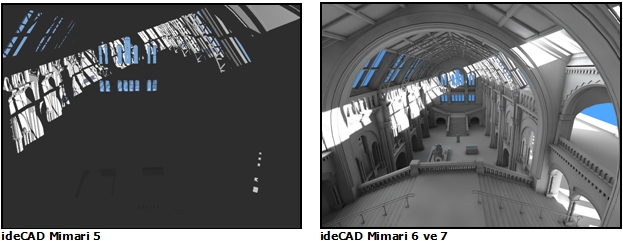
5 versiyon render motorundaki render sonucu: Direkt ışık almayan yüzeyler aydınlanmaz
Aynı sahnenin birebir aynı ayarlarla 6 versiyondaki render sonucu: Global aydınlatma (endirekt aydınlatma ) ve yeni render moturu farkı bu iki karede gayet net görülmektedir. Gölge alanlarda kalan, direkt ışık almayan yüzeyler foton ışık hesabıyla aydınlanır.
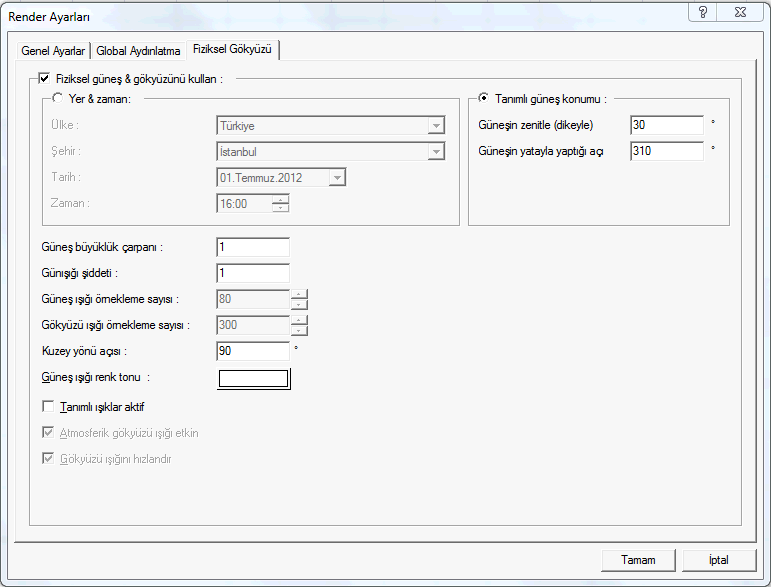
Güneşin konumunu belirleyerek veya seçilen ülke, şehir, zaman ve tarihe göre gün ışığını kullanarak render almaya yarar. Güneşin konumuna ve saate göre gökyüzünün rengi de otomatik olarak değişecektir. Dış mekanlarda render alırken fiziksel gökyüzü (güneş ışığı) yeterli olmaktadır. Ayrıca ışık kaynağı tanımlamaya gerek kalmaz. Fiziksel güneş & gökyüzü kullan kutucuğu kapatılarak güneş aydınlanması iptal edilebilir.

Tanımlı Güneş Konumu: Güneşin plandaki ve görünüşteki konumunu belirler.
Güneşin yatayla yaptığı açı: Güneşin plandaki konumunu belirleyen açıdır. X - Y koordinat düzlemindeki açı mantığında tanımlama yapılır. 0 derece ile 360° arasında değer girilebilir.
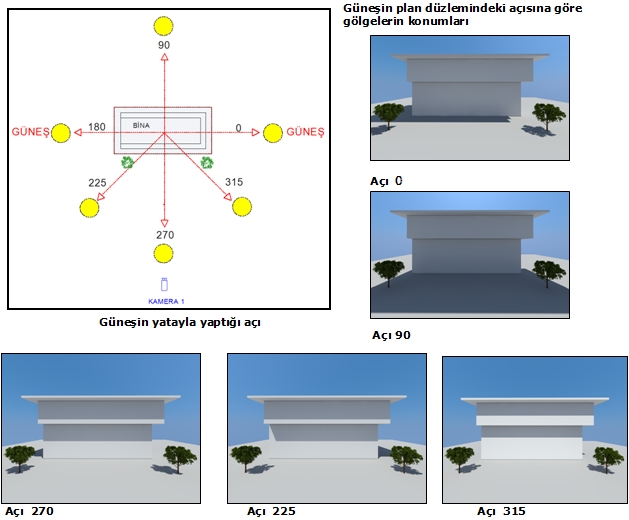
Güneşin zenitle (dikeyle) yaptığı açı : Güneşin Z ekseniyle yaptığı açıdır. Güneşin dikeydeki konumu 0° ile 90° arasında verilebilir. Açı 0 (sıfır) iken güneş tam tepededir. Diğer bir deyişle öğlen güneşidir. Bu açıda gölge oluşmaz. 30-40° gibi değerler yaklaşık olarak saat 15.00-16:00 gibi ikindi güneşi değerlerine tekabül eder. 88-89-90° gibi açılar ise güneşin battığı açı değerleridir. Gece render'ı almak istendiğinde kullanılır. Açı değeri büyüdükçe yani akşam güneşine yaklaştıkça gölge boyları uzayacaktır.
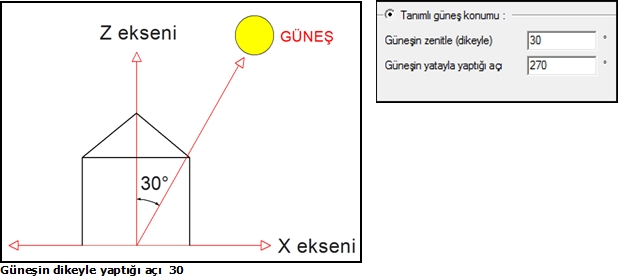
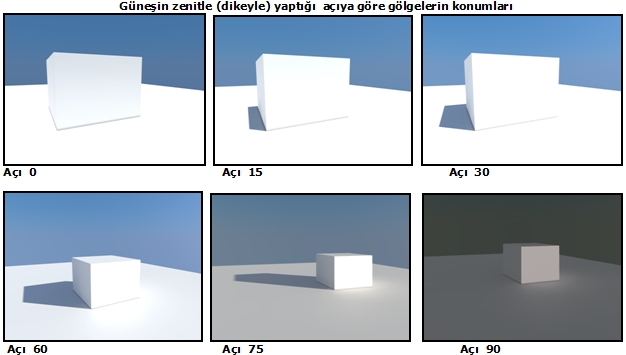
Güneş büyüklük çarpanı: Güneşin fiziksel büyüklüğünü belirleyen çarpandır.
Günışığı şiddeti: Güneş ışığının kuvvetini belirleyen değerdir.
Güneş ışığı örnekleme sayısı: Güneş ışığının oluşturduğu gölgeyi etkiler.
Gökyüzü ışığı örnekleme sayısı: Gökyüzü ışığının oluşturduğu gölgenin etkisini belirler.
Kuzey yönü açısı: Gerçek kuzeyin yapı konumuyla yaptığı açıyı verin.
Güneş ışığı renk tonu: Güneş ışığının rengini tıklandığında açılan renk paletinden seçin.
Tanımlı ışıklar aktif: Projede ışık objesi ile tanımlanmış ışık kaynaklarının etkin olup olmadığı belirler.
Atmosferik gökyüzü ışığı etkin: Atmosferik gökyüzü ışığının etkin olması için seçeneği işaretleyin.
Gökyüzü ışığını hızlandır: Normalde optimizasyon için işaretli olması faydalıdır.